CAD是一种专业的制图软件,这里所说的CAD就是一款用于建筑、机械等产品构造以及电子产品结构设计的软件。在CAD使用中,有时候我们需要把自己手头的CAD图纸资料,进行打印下来使用,但是一张张打印需要花费很多时间,而且电脑可能反应还慢,那么CAD图纸怎样进行批量打印?这就分享方法给大家。
方法/步骤
第1步
以下图六张图纸进行批量打印为例,打开图纸后点击打印按钮。

第2步
打印图纸窗口点击“批量打印”。
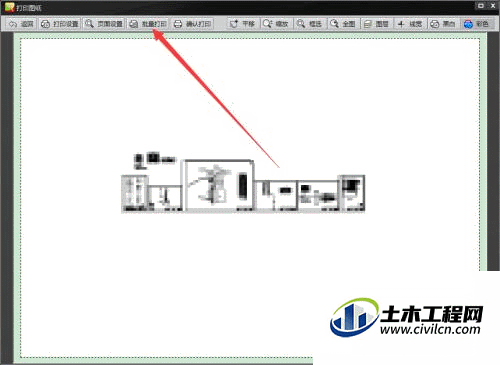
第3步
批量打印设置:
1、识别范围默认整个图形,图形中包含的所有图纸进行打印;
2、识别范围部分区域,图形中自定义圈选区域进行打印;
3、识别方式模糊识别,没有标准图框适用;
4、识别方式精准识别,有标准图框适用;
5、点击确定。
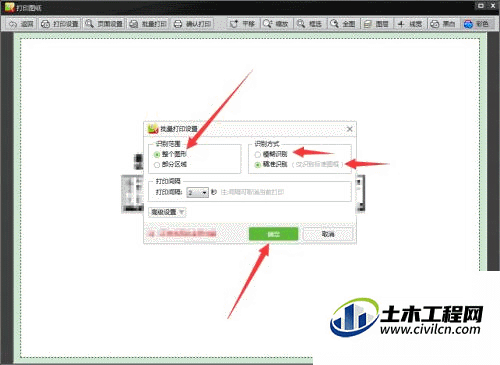
第4步
设置批量打印后,自动生成浏览,点击翻页按钮查看批量识别效果。
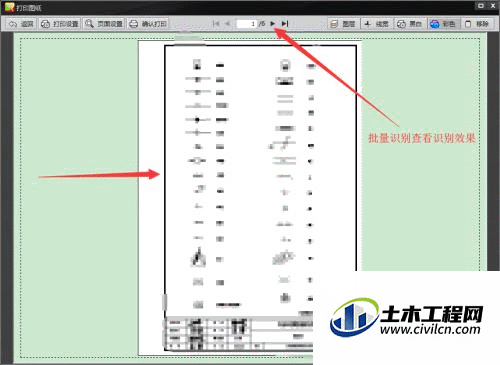
第5步
批量识别效果正确点击确认打印,批量识别效果不正确切换批量打印设置中的识别方式。
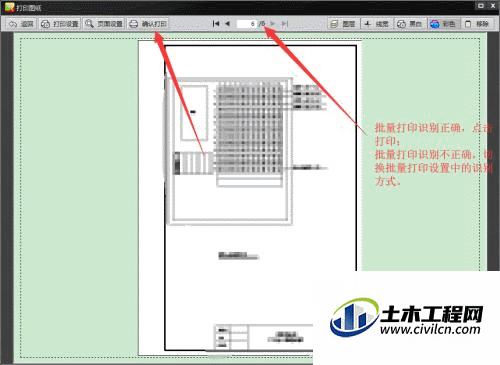
总结
打开图纸点击打印;
点击批量打印,设置识别范围和识别方式并确定;
查看批量打印识别是否正确,正确点击确认打印,错误点击批量打印修改识别方式。
